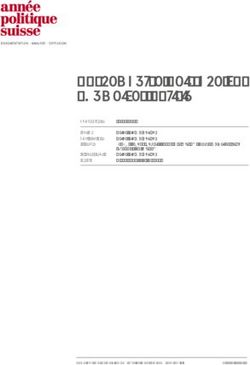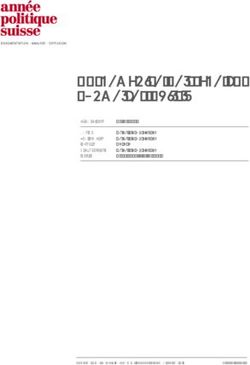Raiponce Disney Rapunzel Digitalkamera Rapunzel Rapunzel - Manuel d'utilisation Bedienungsanleitung Manual de Instrucciones Handleiding
←
→
Transkription von Seiteninhalten
Wenn Ihr Browser die Seite nicht korrekt rendert, bitte, lesen Sie den Inhalt der Seite unten
FR Manuel d’utilisation
DE Bedienungsanleitung
SP Manual de Instrucciones
NL Handleiding
Raiponce
Disney Rapunzel Digitalkamera
Rapunzel
Rapunzel
2010
© Disney
Imprimé en Chine Gedruckt in China
Impreso en China Printed in China
91-009626-006FR
Chers parents,
Chez VTech®, nous sommes conscients que les enfants sont notre
avenir. C’est pourquoi tous nos jeux sont conçus de manière à
entretenir et à renforcer leur désir d’apprendre.
Tout le savoir-faire et le sens de la pédagogie VTech® sont mis
au service de l’enfant pour le familiariser avec les nouvelles
technologies.
Chez VTech®, nous nous engageons à tout faire pour que les
enfants grandissent dans les meilleures conditions et abordent
l’avenir en toute confiance.
Nous vous remercions de la confiance que vous nous accordez
dans notre démarche ludo-éducative.
L’équipe VTech
Pour en savoir plus : www.vtech-jouets.comINTRODUCTION
FR
Vous venez d’acquérir Kidizoom® Raiponce de VTech®, félicitations !
Kidizoom® Raiponce est un appareil photo 3 en 1 : photos numériques, vidéos et
trucages ! Avec Kidizoom® Raiponce, les enfants peuvent prendre des photos, les
retoucher, faire des films ou encore se connecter à l’ordinateur pour imprimer
ou envoyer leurs photos ! Avec Kidizoom® Raiponce, les enfants plongent dans
l’univers du numérique avec Raiponce et ses amis et laissent libre cours à leurs
talents d’artiste !
CONTENU DE LA BOÎTE
• Kidizoom® Raiponce de VTech®
• 1 CD-ROM d’installation
• 1 câble USB
• 1 câble A/V
Introduction
• 1 manuel d’utilisation
• 1 dragonne
• 1 bon de garantie
Attention : pour la sécurité de votre enfant, débarrassez-vous de tous les produits
d’emballage tels que rubans adhésifs, feuilles de plastique, attaches et étiquettes.
Ils ne font pas partie du jouet. Il est conseillé de conserver ce manuel d’utilisation
car il comporte des informations importantes.
CARACTÉRISTIQUES DU PRODUIT
Affichage : Écran LCD de 1,8”
Résolution
Photo : 1600 x 1200
Vidéo : 320 x 240
Mise au point : à partir de 45 cm
Portée du flash : de 45 cm à 2,45 m
Type d’alimentation : 4 piles alcalines LR6/AA ou 4 piles rechargeables LR6
NiMH.
Mémoire : Mémoire interne de 256 Mo (environ 196 Mo de mémoire sont
disponibles pour les fichiers photo/vidéo)
3Kidizoom® Raiponce peut stocker jusqu’à 500 photos (à une résolution de 1600
FR
x 1200 au format JPEG) ou enregistrer jusqu’à 10 minutes de vidéo (à une
résolution de 320 x 240 au format Motion JPEG, chaque vidéo ne pouvant
excéder 5 minutes).
Il est possible d’utiliser une carte mémoire SD ou SDHC (d’une capacité
allant de 32 Mo à 16 Go, les cartes mémoire inférieures à 32 Mo ne seront pas
reconnues) avec Kidizoom® Raiponce.
1 Go plus de 2000 photos
2 Go plus de 4000 photos
4 Go plus de 8000 photos
Etc.
Formats supportés :
Alimentation
Photo : Standard Baseline JPEG
Vidéo : Motion JPEG
Zoom numérique : x2
Connecteurs externes :
Câble USB pour connecter Kidizoom® Raiponce à l’ordinateur.
Câble A/V pour une connexion à la télévision.
Amplitude thermique maximale pour un bon fonctionnement : de 0 à 40°C
ALIMENTATION
Installation des piles
La mise en place des piles doit être effectuée par un adulte. Afin de ne pas
endommager l’appareil, il est impératif de respecter la procédure d’installation
suivante :
1. Avant d’insérer les piles, s’assurer que Kidizoom® Raiponce est éteint.
2. Ouvrir les compartiments à piles
situés sous l’appareil à l’aide d’un
tournevis.
43. Insérer 4 piles LR6/AA de 1,5 V ou 4 piles LR6/NiMH rechargeables (2
FR
de chaque côté de l’appareil) en respectant le schéma qui se trouve dans les
compartiments à piles.
4. Refermer soigneusement le couvercle des compartiments à piles.
Attention : Afin d’éviter toute perte de données accidentelle, ne pas retirer les
piles quand l’appareil est allumé.
Mise en garde
Pour des performances maximales, nous vous recommandons d’utiliser des piles
alcalines neuves ou des piles rechargeables NiMH chargées au maximum.
• Ne pas mélanger différents types de piles ou d’accumulateurs.
• Seules des piles du type recommandé dans le paragraphe précédent doivent
être utilisées.
• Mettre en place les piles ou les accumulateurs en respectant les polarités + et –.
• Ne pas mettre les bornes d’une pile ou d’un accumulateur en court-circuit (en
reliant directement le + et le –).
Alimentation
• Ne pas mélanger des piles ou des accumulateurs neufs avec des usagés.
• Retirer les piles ou les accumulateurs en cas de non-utilisation prolongée.
• Enlever les piles ou les accumulateurs usagés du jouet.
• Ne les jeter ni au feu ni dans la nature.
• Ne pas tenter de recharger des piles non rechargeables.
• Enlever les accumulateurs du jouet pour les recharger.
• Les accumulateurs ne doivent être chargés que sous la surveillance d’un
adulte.
• Le jouet ne doit pas être connecté à plus de sources d’alimentation électrique
que le nombre conseillé.
Notes :
• En cas d’affaiblissement du niveau sonore ou d’arrêt des fonctions
électroniques, éteindre le jouet plus de 15 secondes, puis le remettre en
marche. Si le dysfonctionnement persiste, changer l’ensemble des piles avant
réutilisation.
• La face intérieure du couvercle du compartiment à piles peut être munie
d’une petite bande de mousse. Celle-ci permet un meilleur maintien des piles.
Le compartiment à piles devra être soigneusement fermé pour éviter que de
très jeunes enfants aient accès à cette bande de mousse (risque d’étouffement
s’ils la portent à la bouche ou aux narines).
5• Les jouets VTech® sont des équipements électriques et électroniques (EEE)
FR
qui, en fin de vie, feront l’objet d’une collecte sélective en vue de leur recyclage.
Ainsi, afin de préserver l’environnement, VTech® vous recommande de retirer
et de jeter vos piles usagées dans les containers prévus à cet effet, puis de
déposer le jouet en fin de vie dans les points de collecte mis à disposition
dans les magasins ou dans votre commune.
• Le symbole de la poubelle barrée indique que les équipements
électriques et électroniques ainsi que les piles ne doivent pas
être jetés dans les déchets ménagers car ils contiennent des
substances pouvant être néfastes à l’environnement et à la
santé.
Mise en place de la carte mémoire SD
MISE EN PLACE DE LA CARTE
MÉMOIRE SD
Il est possible d’insérer une carte mémoire SD ou SDHC d’une capacité allant
de 32 Mo à 16 Go (vendue séparément) à l’emplacement prévu à cet effet pour
une extension de mémoire. Les cartes mémoire inférieures à 32 Mo ne seront
pas reconnues. Pour mettre en place la carte mémoire, suivre la procédure
suivante :
1. S’assurer que Kidizoom® Raiponce est éteint.
2. Soulever le cache en caoutchouc en forme
de couronne de l’emplacement pour carte
mémoire situé au-dessus de l’appareil.
3. Insérer la carte mémoire en respectant le
schéma ci-contre.
4. Replacer le cache pour protéger la carte
mémoire.
6FIXATION DE LA DRAGONNE
FR
1. Faire glisser la petite boucle derrière la barre, du
côté gauche ou droit de l’appareil, jusqu’à la faire res-
sortir.
2. Faire passer la dragonne dans la petite boucle et tirer
jusqu’à passer la partie en plastique.
Fixation de la dragonne
3. S’assurer que l’attache est correctement serrée
autour de la barre.
FONCTIONNALITÉS
Commandes de Kidizoom® Raiponce
Microphone
7Emplacement
FR
carte mémoire Écran LCD 1,8”
Déclencheur/
Prise A/V Bouton OK
Bouton Photo
Bouton Vidéo
Molette de Haut-parleur
sélection
Bouton Molette Zoom
Supprimer
Bouton Flash
Bouton
Retouche photo
Réglages
Bouton
Marche/Arrêt
Bouton Lecture
Port USB
Bouton Marche/Arrêt
Fonctionnalités
Appuyer sur ce bouton pour allumer ou éteindre l’appareil.
Bouton Photo
Appuyer sur ce bouton pour accéder au mode Photo.
Bouton Retouche photo
Appuyer sur ce bouton pour accéder au mode Retouche photo.
Bouton Vidéo
Appuyer sur ce bouton pour accéder au mode Vidéo.
Réglages
Appuyer sur les boutons Flash et Lecture simultanément pour accéder au
mode Réglages.
Bouton Lecture
Appuyer sur ce bouton pour visionner les photos de l’album en mode Photo,
lancer un diaporama une fois dans l’album Photo ou visionner une vidéo dans
le mode Vidéo.
Molette haut/bas
Tourner cette molette pour faire une sélection.
Molette Zoom
Tourner cette molette pour zoomer ou dézoomer.
Déclencheur/ Bouton OK
Appuyer sur ce bouton pour prendre une photo, commencer/stopper une
vidéo ou pour confirmer un choix ou une action.
8Bouton Flash
FR
Le système de réglage automatique de l’exposition lumineuse déclenche le flash
quand cela est nécessaire.
Bouton Supprimer
Appuyer sur ce bouton pour supprimer le fichier sélectionné.
Prise A/V
Utiliser le câble A/V fourni pour connecter l’appareil à la télévision.
Port USB
Utiliser le câble USB fourni pour connecter l’appareil à l’ordinateur.
POUR COMMENCER À JOUER…
Pour commencer à jouer...
• Appuyer sur le bouton Marche/Arrêt pour allumer l’appareil. Kidizoom®
Raiponce se met automatiquement en mode photo. Si c’est la première fois que
Kidizoom® Raiponce est allumé, il faudra alors choisir la langue d’utilisation à
l’aide de la molette.
• Pour accéder aux autres modes, appuyer sur le(s) bouton(s) correspondant(s):
Photo, Vidéo, Retouche photo ou Réglages.
• Pour connecter l’appareil à un ordinateur ou à une télévision, consulter la
rubrique Connexion à un ordinateur ou Connexion à une télévision.
• Appuyer sur le bouton Marche/Arrêt pour éteindre l’appareil.
État des piles
Lorsque cette icône apparaît à l’écran, il est recommandé d’installer des
piles neuves afin de garantir le bon fonctionnement de Kidizoom® Raiponce.
Arrêt automatique
Afin de préserver la durée de vie des piles, Kidizoom® Raiponce s’éteindra
automatiquement après 3 minutes d’inactivité. L’appareil peut être réactivé si
l’on appuie à nouveau sur le bouton Marche/Arrêt .
Connexion à une télévision
• Avant de connecter Kidizoom® Raiponce à une télévision, s’assurer que
l’appareil est en bon état de marche.
• Vérifier que l’appareil et la télévision sont éteints avant d’effectuer les
9branchements.
FR
• Pour connecter Kidizoom® Raiponce à une télévision ou à un moniteur,
brancher le câble A/V fourni en faisant correspondre les couleurs entrées
audio et vidéo (blanc, jaune) à celles de la télévision ou du moniteur.
• Kidizoom® Raiponce est conçu sur un système PAL. Pour une qualité
d’affichage optimale, utiliser un téléviseur doté de la norme PAL (la plupart
des téléviseurs de moins de 10 ans supportent et s’adaptent automatiquement
aux normes PAL/SECAM). L’utilisation d’une télévision ne supportant pas
la norme PAL entraîne l’affichage de l’image en monochrome.
• Mettre la télévision en mode vidéo.
Pour commencer à jouer...
Connexion à un ordinateur
Système d’exploitation : Windows® XP/Vista/7 et Macintosh Mac OS® X
10.5/10.6.
Connecter Kidizoom® Raiponce à un ordinateur afin d’y transférer les photos
ou les vidéos.
• S’assurer que Kidizoom® Raiponce est éteint et que les piles sont pleines.
• Soulever la protection du port USB, situé sur la face arrière de l’appareil.
• Brancher la prise du câble USB (petite prise) sur le port USB de l’appareil.
• Brancher l’autre extrémité du câble USB (grande prise) sur le port USB de
l’ordinateur. Un port USB est généralement signalé à l’aide de ce symbole
.
Note : Quand Kidizoom® Raiponce est connecté à l’ordinateur par le câble USB,
il s’allume automatiquement et est nommé “VTech 1161” en tant que support
amovible dans le poste de travail.
Ne pas débrancher le câble USB pendant que des fichiers sont en cours de
chargement ou de déchargement, cela annulerait le processus en cours et
risquerait d’endommager l’appareil.
10FR
ACTIVITÉS
1. Photo
A. Prendre une photo
• Dans le mode Photo, tu peux utiliser l’écran LCD pour
cadrer et prendre une photo.
• Quand le cadrage est fait, tiens l’appareil de façon
stable puis appuie sur le déclencheur au-dessus de
l’appareil pour prendre une photo.
• Tourne la molette Zoom pour ajuster le réglage du
Activités
zoom si nécessaire avant de prendre une photo.
• À l’allumage, Kidizoom® Raiponce est automatiquement réglé sur le mode
Flash automatique . Appuie sur le bouton Flash pour passer du mode
Flash automatique aux modes Flash faible , Flash fort ou Flash
désactivé .
Type de flash Distance optimale
Flash faible 45 à 60 cm
Flash automatique 61 cm à 1 m
Flash fort 1 m à 2,45 m
Attention : Désactive le flash lorsque tu photographies une personne de près
afin de lui éviter toute lésion visuelle. Si les piles sont déchargées, la fonction
flash automatique ne sera peut-être pas disponible et l’icône apparaîtra.
• Pour sélectionner un cadre ou un tampon (élément graphique) à ajouter à la
photo avant de la prendre, utilise la molette de sélection pour faire défiler les
propositions. Ensuite, prends la photo normalement et le cadre ou le tampon
sélectionné sera ajouté directement à la photo.
11B. Visionner les photos
FR
• Pour visionner les photos prises, appuie sur le bouton Lecture pour
accéder à l’Album. Puis utilise la molette pour visionner la photo précédente
ou la photo suivante enregistrée dans l’Album.
C. Diaporama
• Dans l’Album, appuie sur le bouton Lecture pour lancer le diaporama.
Les photos de l’Album apparaissent tour à tour après une transition animée.
Pour retourner en mode Photo, appuie sur le bouton Photo ou sur le
déclencheur .
D. Supprimer une photo
Dans l’Album ou le Diaporama, appuie sur le bouton Supprimer pour
supprimer la photo à l’écran. Tu devras ensuite confirmer ton choix.
Note : Les photos prises par Kidizoom® Raiponce seront enregistrées dans le
dossier PHOTO de la mémoire interne ou de la carte mémoire, s’il y en a
une insérée dans l’appareil. Pour visionner d’autres photos transférées dans
Kidizoom® Raiponce depuis un ordinateur, assure-toi que les photos ont été
chargées dans le dossier DOWNLOAD/PHOTO, sinon elles ne seront pas
Activités
accessibles.
2. Vidéo
• Dans le mode Vidéo, tu peux faire de super vidéos et
créer tes propres films ! Appuie sur le déclencheur au-
dessus de l’appareil pour commencer à filmer.
• Tourne la molette Zoom pour ajuster le réglage du
zoom pendant l’enregistrement.
• Comme dans le mode Photo, tu peux ajouter un cadre à la vidéo avant de
commencer à filmer. Pour choisir un cadre, utilise la molette de sélection pour
faire défiler les propositions. Ensuite, enregistre ton film normalement.
• Appuie de nouveau sur le déclencheur pour arrêter l’enregistrement.
• Pour visionner les vidéos, appuie sur le bouton Lecture pour accéder à
la Galerie vidéo. Ensuite, utilise la molette de sélection pour sélectionner la
vidéo de ton choix et appuie sur le bouton Lecture pour la lire. Tu peux
régler le volume sonore pendant la lecture en tournant la molette Zoom.
• Dans la Galerie vidéo, appuie sur le bouton Supprimer pour supprimer la
vidéo à l’écran.
• Pour quitter la Galerie vidéo et retourner en mode Vidéo, appuie sur le
bouton Vidéo ou sur le déclencheur .
12Note : Les vidéos prises par Kidizoom® Raiponce seront enregistrées dans le dossier
FR
VIDEO de la mémoire interne ou de la carte mémoire (vendue séparément), s’il
y en a une insérée dans l’appareil.
Pour visionner d’autres vidéos (au format Motion JPEG) chargées sur Kidizoom®
Raiponce depuis un ordinateur, assure-toi que les vidéos ont été chargées dans le
dossier DOWNLOAD/VIDEO, sinon elles ne seront pas accessibles.
3. Retouche photo
• Dans le mode Retouche photo, tu peux ajouter un cadre ou un tampon à une
photo ou encore créer un effet ou une animation sur la photo.
• Tourne la molette de sélection pour choisir une photo et appuie sur le bouton
OK pour confirmer.
• Puis, utilise de nouveau la molette de sélection pour sélectionner l’une des
propositions et appuie sur le bouton OK pour confirmer ton choix. Le
cadre ou le tampon sélectionné sera ajouté à la photo.
4. Réglages
Activités
Utilise la molette de sélection pour sélectionner l’une des fonctions suivantes
du mode Réglages.
A. Mémoire
Il est possible de voir l’état de la mémoire interne de
Kidizoom® Raiponce et de la carte mémoire s’il y en a une
insérée dans l’appareil. Utilise la molette pour sélectionner
la mémoire interne ou la carte mémoire. Appuie sur le
bouton OK pour sélectionner cette source comme
support d’enregistrement des photos et des vidéos par défaut. Appuie sur le
bouton Supprimer pour formater et supprimer toutes les données enregistrées
dans la source de mémoire sélectionnée.
B. Volume sonore
Utilise l’une des deux molettes pour régler le volume et
appuie sur OK pour confirmer.
C. Son du déclencheur
Il est possible de choisir le son émis lors de la prise de
vue : soit un son de baguette magique, soit un son de
déclencheur classique. Utilise la molette pour faire la
sélection puis appuie sur OK pour confirmer.
13D. Balayage
FR
La fréquence par défaut est de 50 Hz pour l’Europe
et de 60 Hz pour les États-Unis. Il est recommandé de
conserver le réglage initial, excepté en cas de voyage.
E. Langue
Utilise la molette pour sélectionner la langue souhaitée
puis appuie sur OK pour confirmer.
5. CD-ROM
Le CD-ROM inclus dans cette boîte contient les logiciels Retouche Photo
Kidizoom® Raiponce et Réinitialisation Kidizoom® Raiponce.
5.1 Retouche Photo Kidizoom® Raiponce
Ce logiciel permet, une fois installé sur l’ordinateur, de disposer de cadres,
tampons, effets et animations supplémentaires pour retoucher les photos.
Insérer le CD-ROM dans le lecteur CD de l’ordinateur puis suivre les
Activités
instructions pour installer le logiciel. Merci de consulter le fichier “Aide” du
logiciel Retouche Photo Kidizoom® Raiponce pour plus de détails.
Note : À la première utilisation de Retouche Photo Kidizoom® Raiponce, vous
devrez connecter l’appareil à l’ordinateur afin d’activer le programme.
Cette étape est nécessaire au fonctionnement de Retouche Photo Kidizoom®
Raiponce.
Une version compatible avec Mac est disponible en téléchargement : insérez le
CD-ROM dans le lecteur de votre ordinateur et cliquez sur le lien www.vtech-
jouets.com/telechargements qui apparaît afin de télécharger Retouche Photo
Kidizoom® Raiponce.
5.2 Réinitialisation Kidizoom® Raiponce
Si vous constatez des dysfonctionnements lors de l’utilisation de Kidizoom®
Raiponce, même après avoir suivi les instructions de la rubrique Résolution de
problèmes de ce manuel, vous pouvez utiliser le programme Réinitialisation
Kidizoom® Raiponce afin de restaurer les paramètres par défaut de Kidizoom®
Raiponce.
Ce programme est disponible en téléchargement : insérez le CD-ROM dans
le lecteur de votre ordinateur et cliquez sur le lien www.vtech-jouets.com/
telechargements qui apparaît. Choisissez ensuite votre système d’exploitation
(Windows ou Mac) et téléchargez Réinitialisation Kidizoom® Raiponce.
14Merci de consulter le fichier “Aide” du programme de réinitialisation pour plus
FR
de détails sur la marche à suivre.
Note : Le programme Réinitialisation Kidizoom® Raiponce effacera toutes les
données de la mémoire interne de Kidizoom® Raiponce afin de restaurer les
paramètres par défaut de l’appareil. Nous recommandons donc de sauvegarder
les fichiers enregistrés dans la mémoire interne sur l’ordinateur avant de lancer
le programme Réinitialisation Kidizoom® Raiponce.
Ce programme est uniquement destiné à Kidizoom® Raiponce, il ne doit pas être
utilisé avec d’autres versions de Kidizoom®.
CONFIGURATION MINIMALE REQUISE POUR L’INSTALLATION DU CD-ROM
• Processeur Pentium® 1 GHz ou supérieur
• Mémoire vive : 256 Mo minimum (512 Mo recommandé)
• Affichage 1024 x 768 ou supérieur
• Espace requis sur le disque dur : 300 Mo
• Port USB valide
Activités
• Lecteur CD-ROM
• Système d’exploitation : Microsoft® Windows® XP, Vista® ou 7 et
Macintosh Mac OS® X 10.5 ou 10.6.
Microsoft®, Windows®, et/ou tout autre produit Microsoft mentionné sont soit des marques
de Microsoft Corporation, soit des marques de Microsoft Corporation déposées aux
États-Unis et/ou dans d’autres pays. Mac, Mac OS et Safari sont des marques déposées
de Apple Inc., aux États-Unis et dans d’autres pays. Les noms de produits mentionnés sont
soit des marques déposées soit des marques commerciales de leurs sociétés respectives.
15RESTRICTIONS CONCERNANT LES FONCTIONS DE TÉLÉCHARGEMENT,
FR
D’ENREGISTREMENT ET/OU D’IMPRESSION DU LOGICIEL.
Si ce Logiciel vous permet de télécharger, d’imprimer et/ou d’enregistrer
des images contenant des personnages et/ou des graphismes de la société
Disney protégés par le droit d’auteur, cette Licence vous octroie uniquement
le droit de le faire à des fins strictement personnelles, non-commerciales et
non-gouvernementales (par exemple, vous n’êtes pas autorisé à vendre ni à
exposer publiquement de telles images), sous réserve que vous conserviez tous
les copyrights qui sont intégrés aux images telles qu’elles sont générées par ce
Logiciel.
Vous n’êtes autorisé à utiliser les images générées par ce Logiciel dans aucun
support publicitaire ou promotionnel, que ce soit dans un but lucratif ou non-
lucratif. Vous êtes autorisé à partager les images générées par ce Logiciel avec
des tiers (sous réserve d’une utilisation respectant les restrictions précitées),
Résolution de problèmes
mais vous ne pouvez distribuer publiquement de telles images via Internet
ou tout autre médium, ni poster de telles images sur aucun site ni sur aucun
forum Internet accessible publiquement. Dans le cas où une telle image (a) est
créée par vos soins uniquement et (b) ne contient, n’intègre, n’est basée, ni ne
fait référence à aucun personnage, graphisme ni autre support de la société
Disney protégé par le droit d’auteur, les restrictions citées dans ce paragraphe
ne s’appliquent pas.
Toute utilisation d’images générées par ce Logiciel dans un but qui n’est pas
expressément permis par cette Licence constitue une violation des droits
d’auteur, des marques commerciales et/ou d’autres droits de propriété de la
société Disney et entraîne une rupture de cette Licence, autorisant ainsi la so-
ciété Disney à mettre fin immédiatement à cette Licence.
RÉSOLUTION DE PROBLÈMES
Consultez cette section si vous rencontrez des difficultés lors de l’utilisation de
Kidizoom® Raiponce.
Problème Solution
L’appareil ne 1. Retirer les piles.
fonctionne plus 2. Attendre quelques minutes puis replacer les piles dans les
compartiments à piles situés de chaque côté de l’appareil.
16FR
3. Allumer l’appareil. Kidizoom® Raiponce devrait à nouveau
fonctionner normalement.
4. Si l’appareil ne fonctionne toujours pas, remplacer toutes les
piles par des piles neuves.
La photo prise est S’assurer que la lentille de protection de l’objectif est propre.
floue
L’écran LCD 1. S’assurer que les piles sont correctement insérées dans
n’affiche pas l’appareil. Appuyer sur le bouton Marche/Arrêt pour allumer
d’image Kidizoom® Raiponce.
2. S’assurer que l’appareil n’est pas connecté à une télévision.
3. S’assurer que l’appareil n’est pas en mode veille. Appuyer sur
le bouton Marche/Arrêt pour l’allumer.
L’écran de 1. S’assurer que les piles sont correctement insérées dans
télévision n’affiche
Résolution de problèmes
Kidizoom® Raiponce et que la télévision est correctement
pas d’image branchée sur le secteur.
2. S’assurer que l’appareil est allumé, ainsi que la télévision.
3. S’assurer que le câble AV est correctement branché sur
l’appareil d’une part et sur la télévision d’autre part.
4. S’assurer que les prises du câble AV sont correctement
insérées dans les bons ports, comme indiqué dans ce manuel.
5. S’assurer que la télévision est réglée sur le canal vidéo (AV).
Aucun son ne sort 1. S’assurer que le son de la télévision n’est pas désactivé et
de la télévision monter le volume sonore.
2. Accéder au mode Réglages de Kidizoom® Raiponce pour
augmenter le volume de l’appareil.
3. Vérifier les connexions entre Kidizoom® Raiponce et la
télévision.
4. S’assurer que la télévision est réglée sur le canal vidéo (AV).
La connexion à S’assurer que le câble USB est correctement branché sur
l’ordinateur est l’appareil d’une part et sur l’ordinateur d’autre part.
impossible
L’enregistrement 1. Vérifier l’état de la mémoire interne de Kidizoom® Raiponce
de fichiers est et de la carte mémoire (vendue séparément) le cas échéant.
impossible
2. Vérifier l’option Mémoire par défaut (consulter la rubrique
de ce manuel s’y rapportant). Si la Mémoire par défaut est
réglée sur la carte mémoire, s’assurer que la carte n’est pas
verrouillée et protégée en écriture.
17La carte mémoire 1. Vérifier que la carte mémoire est correctement insérée.
FR
n’est pas détectée 2. S’assurer que la carte mémoire a une capacité supérieure
à 32 Mo, les cartes de capacité inférieure ne pouvant être
reconnues par Kidizoom® Raiponce.
Le fichier photo S’assurer que le format de la photo téléchargée est bien JPEG
JPEG téléchargé Standard. Les autres formats, y compris Progressive JPEG, ne
dans l’appareil sont pas supportés.
ne peut pas être
visionné
La taille de la Copier tous les fichiers enregistrés sur l’ordinateur puis formater
mémoire (interne la source de mémoire concernée.
ou carte mémoire le
cas échéant) semble
diminuer après
une interruption
d’enregistrement
vidéo due à la
faiblesse des piles.
ENTRETIEN
Entretien
• Pour nettoyer Kidizoom® Raiponce, utiliser un chiffon doux et sec. Ne pas
utiliser de solvants ni de produits corrosifs.
• Éviter toute exposition prolongée au soleil ou à toute autre source de
chaleur.
• Enlever les piles en cas de non-utilisation prolongée.
• Ce jouet est fabriqué avec des matériaux résistants. Néanmoins, lui éviter
les chocs contre des surfaces dures et éviter tout contact avec l’eau.
18SERVICE CONSOMMATEURS
FR
Si vous rencontrez un problème qui ne peut être résolu à l’aide de ce manuel, ou
pour toute question ou suggestion que vous souhaiteriez nous soumettre, nous
vous invitons à contacter notre service consommateurs.
Avant de contacter le support technique, munissez-vous des informations
suivantes :
• Nom du produit et numéro de série (situé généralement derrière ou sous le
produit).
• Type de problème que vous rencontrez.
• Manipulation faite juste avant que le problème ne survienne.
Pour la France, la Suisse et la Belgique francophones :
Service consommateurs VTech
Service consommateurs
VTECH Electronics Europe SAS
24 allée des Sablières
78290 Croissy-sur-Seine
FRANCE
E-mail : vtech_conseil@vtech.com
Tél. : 0 820 06 3000 (0,12 €/ min)
De Suisse et de Belgique : 00 33 1 30 09 88 00
Pour le Canada : Tél. : 1 877 352 8697
Vous avez aimé ce jouet ?
Vous pouvez nous faire part de vos commentaires sur notre site Internet
www.vtech-jouets.com à la rubrique « Témoignages ».
Nous lisons tous les témoignages déposés. Cependant, nous nous réservons le droit de ne pas tous
les mettre en ligne, en raison de contraintes matérielles ou lorsque les propos contenus dans un
témoignage peuvent porter atteinte aux droits et libertés individuels.
19À LIRE AVANT TOUTE UTILISATION D’UN JEU
FR
VIDÉO PAR VOUS-MÊME OU PAR VOTRE
ENFANT
I. Précautions à prendre dans tous les cas pour l’utilisation d’un jeu vidéo
Évitez de jouer si vous êtes fatigué ou si vous manquez de sommeil. Assurez-
vous que vous jouez dans une pièce bien éclairée en modérant la luminosité de
votre écran. Lorsque vous utilisez un jeu vidéo susceptible d’être connecté à
un écran, jouez à bonne distance de cet écran de télévision et aussi loin que le
permet le cordon de raccordement. En cours d’utilisation, faites des pauses de
dix à quinze minutes toutes les heures.
II. Avertissement sur l’épilepsie
Certaines personnes sont susceptibles de faire des crises d’épilepsie
Avertissement sur l’épilepsie
comportant, le cas échéant, des pertes de conscience à la vue, notamment, de
certains types de stimulations lumineuses fortes : succession rapide d’images
ou répétition de figures géométriques simples, d’éclairs ou d’explosions. Ces
personnes s’exposent à des crises lorsqu’elles jouent à certains jeux vidéo
comportant de telles stimulations, alors même qu’elles n’ont pas d’antécédent
médical ou n’ont jamais été sujettes elles-mêmes à des crises d’épilepsie. Si
vous-même ou un membre de votre famille avez déjà présenté des symptômes
liés à l’épilepsie (crise ou perte de conscience) en présence de stimulations
lumineuses, consultez votre médecin avant toute utilisation. Les parents se
doivent également d’être particulièrement attentifs à leurs enfants lorsqu’ils
jouent avec des jeux vidéo. Si vous-même ou votre enfant présentez un des
symptômes suivants : vertige, trouble de la vision, contraction des yeux ou des
muscles, trouble de l’orientation, mouvement involontaire ou convulsion, perte
momentanée de conscience, il faut cesser immédiatement de jouer et consulter
un médecin.
20DE Liebe Eltern, wir von VTech® sind überzeugt, dass unsere Kinder große Fähigkeiten in sich tragen. Um diese Fähigkeiten zu fördern, entwickeln ausgebildete Pädagogen bei uns pädagogisch sinnvolle und kindgerechte Lernspielzeuge. Von der Geburt bis zur Grundschule – in unserem umfangreichen Sortiment finden Sie für jede Altersgruppe ein Lernspielzeug, mit dem Ihr Kind spielerisch seine Fähigkeiten erweitern und seine Freude am Entdecken ausleben kann. Die Gestaltung unserer Lernspielzeuge, ihre Bedienung und die Lerninhalte sind stets an die jeweilige Altersgruppe angepasst. Unser oberstes Ziel ist, dass Ihr Kind durch das Lernspielzeug nachhaltig dazu motiviert wird, sich mit den jeweiligen Lerninhalten weiter zu beschäftigen und Freude am selbstständigen Lernen zu entwickeln. Deshalb kommt der Spielspaß bei unseren Lernspielzeugen grundsätzlich nicht zu kurz. So macht Spielen Spaß – und Lernen wird zum Kinderspiel! Mehr Informationen zu VTech® und weiteren VTech® Lernspielprodukten finden Sie unter: www.vtech.de Sie haben ein Lernspielzeug aus unserer Ready, Set, School - Reihe gekauft. Unsere Ready, Set, School – Produkte werden speziell für Kinder im Kindergarten- und Vorschulalter entwickelt. Sie ermöglichen Ihrem Kind, sich spielerisch mit Vorschulthemen wie Wörtern und Buchstaben, Zahlen, Farben oder Formen zu beschäftigen. Ob beliebte Lizenzfiguren, spannende Rollenspielelemente oder altersgerechte Inhalte: Die Lernspielzeuge der Ready, Set, School - Reihe berücksichtigen Vorlieben und Bedürfnisse von Kindern im Kindergartenalter. Und motivieren Ihr Kind zum eigenständigen Forschen und Entdecken, ohne es zu überfordern. Ihrem Kind und Ihnen wünscht VTech® viel Spaß beim Spielen und Lernen!
EINLEITUNG
DE
Mit der Kidizoom® Disney Rapunzel Digitalkamera kann Ihr Kind kinderleicht
Fotos und Filme aufnehmen und mit zauberhaften Motiven verzieren. Das
stabile Design und die einfache Bedienbarkeit machen diese Kamera zu einem
treuen Begleiter von Kindern, die die Welt mit den Augen eines Fotografen
erforschen möchten!
Mit dem internen 256 MB Speicher können bis zu 500 Fotos oder bis zu 10
Minuten lange digitale Filmaufnahmen auf der Kamera gespeichert werden.
Für zusätzlichen Speicherplatz unterstützt die Kidizoom® Disney Rapunzel
Digitalkamera sowohl SD- als auch SDHC-Karten von 32MB bis zu 16GB
(nicht inklusive).
Selbstverständlich können die auf der Digitalkamera gespeicherten Fotos und
Filme jederzeit via USB-Verbindung auf einen Computer übertragen und dort
weiterbearbeitet oder ausgedruckt werden. Zudem können Sie die Kidizoom®
Disney Rapunzel Digitalkamera an ein Fernsehgerät anschließen, um die kreativen
Werke Ihres Kindes auf einem großen Bildschirm zu erleben!
Einleitung
Im Lieferumfang enthalten ist zudem ein Foto-Editor, mit dem Sie die Fotos
auch bequem am Computer mit lustigen Bildeffekten versehen können.
Wir von VTech® wünschen Ihnen und Ihrem Kind viel Spaß beim Fotografieren
und Ausprobieren!
FUNKTIONEN DER KIDIZOOM® DISNEY
RAPUNZEL DIGITALKAMERA
Steckplatz für 1.8“ LCD-
SD-Karte Farbdisplay
AV-Port für Auslöser-/
Verbindung zum OK-Taste
Fernsehgerät
Film-Modus
Foto-Modus
Lautsprecher
Auswahl-Rad
Zoom-Rad
Löschtaste
Blitz-
Taste Foto-Editor Auswahltaste
Einstellungen
Ein-/Aus-Taste
USB-Port für
Verbindung zum Wiedergabe-
Computer Taste
22Ein-/Aus-Taste
DE
Drücken Sie diese Taste, um die Digitalkamera ein- bzw. auszuschalten.
Taste Foto-Modus
Drücken Sie diese Taste, um in den Foto-Modus zu wechseln.
Taste Foto-Editor
Drücken Sie diese Taste, um zur Bildbearbeitung zu wechseln.
Taste Film-Modus
Drücken Sie diese Taste, um zum Film-Modus zu wechseln.
Einstellungen
Drücken Sie die „Foto-Modus“-Taste und die „Foto-Editor“-Taste für ungefähr
2 Sekunden gemeinsam, um zu den Einstellungen zu gelangen. Hier können Sie
Speicherort, Frequenz, Sprache, Lautstärke und Auslösergeräusch bestimmen.
Wiedergabe-Taste
Drücken Sie diese Taste im Foto-Modus, um gespeicherte Bilder oder eine Dia-
Show anzusehen. Drücken Sie diese Taste im Film-Modus, um gespeicherte
Videofilme anzusehen.
Funktionen
Löschtaste
Drücken Sie diese Taste, um eine ausgewählte Datei zu löschen oder um bei den
Speichereinstellungen einen Speicherträger zu formatieren.
Auslöser-/OK-Taste
Drücken Sie diese Taste, um im Foto-Modus ein Foto zu machen oder um im
Film-Modus eine Filmaufnahme zu starten bzw. zu beenden. Ansonsten ver-
wenden Sie diese Taste zur Bestätigung einer Auswahl.
Auswahl-Rad
Bewegen Sie das Auswahl-Rad nach oben oder unten, um eine Auswahl zu
treffen.
Zoom-Rad
Bewegen Sie das Zoom-Rad nach oben, um bei einer Fotoaufnahme oder einer
Filmaufnahme in das auf dem Display dargestellte Bild „hineinzuzoomen“.
Bewegen Sie das Zoom-Rad nach oben, um aus dem Bild „herauszuzoomen“.
Blitz-Auswahltaste
Drücken Sie diese Taste für verschiedene Blitzeinstellungen (siehe S. 33).
Das Blitzautomatik-System wählt automatisch, je nach den gegebenen
Lichtverhältnissen, die geeignetste Blitzeinstellung aus. Wenn der Blitz zur
Verfügung steht, wird oben links am Display ein Blitz-Symbol angezeigt.
23AV-Port zur Verbindung mit einem Fernsehgerät
DE
Stecken Sie den Klinkenstecker am Ende des AV-Kabels (im Lieferumfang
enthalten) in den AV-Port und die farbigen Stecker am anderen Ende des
Kabels in die entsprechenden Anschlüsse am Fernsehgerät, um das auf dem
Display angezeigte Bild auf Ihrem Fernsehgerät zu sehen.
USB-Port zur Verbindung mit einem Computer
Stecken Sie das schmale Ende des USB-Kabels (im Lieferumfang enthalten) in
den USB-Port und das andere Ende des USB-Kabels in den USB-Anschluss
des PC, um die Digitalkamera mit dem PC zu verbinden und Daten zu
übertragen.
Steckplatz für SD-Karte
Setzen Sie hier eine unterstützte SD-Karte oder SDHC-Karte ein, um mehr
Speicher zur Verfügung zu haben.
INHALT DER PACKUNG
Inhalt der Packung
• 1 x Kidizoom® Disney Rapunzel Digitalkamera
• 1 x CD-ROM für den PC mit VTech® Rapunzel Foto-Editor Software zur
Bildbearbeitung und VTech® Rapunzel S.O.S. (zur Wiederherstellung der
Kidizoom® Disney Rapunzel Digitalkamera bei allgemeiner Funktionsstörung)
• 1 x AV TV-Kabel
• 1 x USB-Kabel
• 1 x Handschlaufe
• 1 x Bedienungsanleitung mit Garantiekarte
Warn- und Sicherheitshinweise:
Alle Verpackungsmaterialien wie z. B. Bänder, Plastikhalterungen und –folien,
Draht und Karton sind nicht Bestandteile dieses Lernspielzeuges und müssen
zur Sicherheit Ihres Kindes sofort entfernt werden.
Untersuchen Sie das Lernspielzeug regelmäßig auf mögliche Schäden. Öffnen
Sie es niemals selbst. Reparaturen dürfen nur vom Fachpersonal vorgenommen
werden.
Achtung: Dieses Spielzeug enthält zerbrechliche Teile und Kleinteile sowie eine lange
Schnur und ist daher für Kinder unter 3 Jahren nicht geeignet. Beachten Sie bitte
insbesondere die Sicherheit jüngerer Geschwister.
24PRODUKTMERKMALE
DE
Display: 1,8“ LCD Farb-Display
Bildauflösung: Fotos: 1600 x 1200 Pixel (JPEG Format)
Filme: 320 x 240 Pixel (Motion JPEG Format)
Schärfebereich: 45 – ∞ cm
Blitzbereich: 45 – 245 cm
Speicher: 256MB interner Speicher (davon ungefähr 196MB freier Speicher für
die Speicherung von Fotos/Filmen)
Produktmerkmale / Energieversorgung
Interne Speicherkapazität für Fotos: Bis zu ca. 500 Fotos
Interne Speicherkapazität für Videos: Videos bis zu 10 Min. Länge, max.
Aufnahmelänge eines Films: 5 Min.
Speicherkarten: Unterstützt die Verwendung von normalen SD-Karten und
SDHC-Karten mit einer Speichergröße von 32MB bis 16GB. SD-Karten
unter 32MB werden nicht unterstützt. Wir empfehlen, SD-Karten ab einer
Speichergröße von 1GB zu verwenden.
Hinweis: Im Lieferumfang ist keine Speicherkarte enthalten.
Unterstützte Dateiformate:
Fotos: Standard JPEG
Filme: Motion JPEG (unterstützt nur die Wiedergabe von Filmdateien, die mit
der Kidizoom® Disney Rapunzel Digitalkamera erstellt wurden)
Unterstützte Verbindungen:
TV/AV-Kabel zur Verbindung mit einem Fernsehgerät (Kabel inklusive).
USB-Kabel zur Verbindung mit einem PC (Kabel inklusive).
Zoom: 2x digitaler Zoom
Betriebstemperatur: 0 - 40 °C
ENERGIEVERSORGUNG
Die Kidizoom® Disney Rapunzel Digitalkamera wird mit 4 x 1,5V Mignon-Batterien
(AA/LR6) betrieben (nicht im Lieferumfang enthalten).
Hinweis: Wir empfehlen ausdrücklich, neue Batterien mit langer Haltbarkeit
(Alkali-Mangan) zu verwenden.
Das Verwenden erschöpfter Batterien kann Ursache einer fehlerhaften Ausführung (z. B.
Ton- oder Funktionsstörungen) sein. Setzen Sie in diesem Fall bitte neue Batterien ein.
25EINLEGEN DER BATTERIEN
DE
Bitte achten Sie darauf, dass die Batterien nur von einem Erwachsenen
gewechselt werden und dass das Batteriefach fest und sachgemäß geschlossen
ist.
Das Verschlucken einer Batterie kann lebensgefährlich sein!
1. Vergewissern Sie sich, dass die Kidizoom® Disney Rapunzel Digitalkamera
ausgeschaltet ist.
2. Die Deckel der beiden Batte-
riefächer befinden sich auf der
Einlegen der Batterien / Batteriehinweise
Unterseite der Digitalkamera.
Öffnen Sie diese mithilfe eines
Schraubendrehers und setzen
Sie jeweils auf jeder Seite 2 x 1,5V Mignon-Batterien (AA/LR6) ein, wie
auf dem Bild im Inneren der Batteriefächer dargestellt. Achten Sie dabei
auf die richtige Polung.
3. Schließen Sie die Batteriefächer wieder ordnungsgemäß mithilfe eines
Schraubendrehers. Bitte achten Sie darauf, die Schrauben nicht zu fest
anzudrehen.
Achtung: Um einen ungewollten Datenverlust zu vermeiden, entfernen Sie bitte niemals
die Batterien, während die Kamera eingeschaltet ist.
BATTERIEHINWEISE
• Falls Sie wiederaufladbare Batterien verwenden wollen, achten Sie bitte
darauf, sehr hochwertige Batterien mit hoher Ladekapazität zu kaufen.
Laden Sie die Batterien vor dem Gebrauch stets vollständig auf.
• Wählen Sie Batterien mit langer Haltbarkeit (Alkali-Mangan).
• Verwenden Sie bitte nur die angegebenen oder gleichwertige Batterien.
• Achten Sie unbedingt auf die richtige Polung (+/-).
• Bitte setzen Sie nie neue und gebrauchte Batterien zusammen ein.
• Bleiben Sie bitte bei einem einheitlichen Batterietyp.
• Erschöpfte Batterien bitte aus dem Spielzeug herausnehmen.
• Soll das Spielzeug für längere Zeit nicht in Betrieb genommen werden,
entfernen Sie bitte die Batterien, um deren Auslaufen zu vermeiden.
• Bitte verursachen Sie keinen Kurzschluss der Batterien im Batteriefach.
26• Falls Sie wiederaufladbare Batterien verwenden, entnehmen Sie diese
DE
vor dem Laden aus dem Spielzeug und verwenden nur dafür vorgesehene
Ladegeräte.
• Bitte aufladbare Batterien nur unter Aufsicht eines Erwachsenen laden.
• Versuchen Sie nie, Batterien aufzuladen, die nicht dafür vorgesehen sind.
• Batterien aufgrund Verschluckbarkeit von Kleinkindern fernhalten.
Batterien gehören nicht in den Hausmüll und dürfen nicht verbrannt werden. Verbraucher
sind gesetzlich verpflichtet, gebrauchte Batterien zurückzugeben. Sie können Ihre alten
Batteriehinweise / Einsetzen der SD-Karte
Batterien bei den öffentlichen Sammelstellen in Ihrer Gemeinde oder überall dort abgeben,
wo Batterien verkauft werden. Schonen Sie Ihre Umwelt und geben Sie bitte leere Batterien
an den Sammelstellen ab. Danke!
Die durchgestrichene Mülltonne auf den Batterien oder der Produktverpackung
weist auf die verpflichtende, vom Hausmüll getrennte Entsorgung der Batterien
hin.
Schadstoffhaltige Batterien sind zusätzlich mit dem jeweiligen Substanztyp
unterhalb der durchgestrichenen Mülltonne gekennzeichnet:
Cd = Kadmium
Hg = Quecksilber
Pb = Blei
EINSETZEN DER SD-KARTE
Die Speichergröße der Kidizoom® Disney Rapunzel Digitalkamera können Sie
einfach mit der Verwendung einer SD-Karte oder SDHC-Karte (nicht im
Lieferumfang enthalten) erweitern.
Die Kidizoom® Disney Rapunzel Digitalkamera unterstützt die Verwendung von
SD-Karten und SDHC-Karten mit einer Speichergröße von 32MB bis 16GB.
SD-Karten unter 32MB werden nicht unterstützt. Wir empfehlen, SD-Karten
ab einer Speichergröße von 1GB zu verwenden.
• Vergewissern Sie sich, dass die Kidizoom®
Disney Rapunzel Digitalkamera ausgeschaltet ist.
• Der Steckplatz für die SD-Karte bzw. SDHC-
Karte befindet sich an der Oberseite der
Digitalkamera.
27• Heben Sie die Krone an und setzen Sie die Karte entsprechend der
DE
Abbildung in den Steckplatz ein.
• Setzen Sie die Krone wieder obendrauf, um die SD-Karte vor Staub etc. zu
schützen.
ERSTE SCHRITTE MIT DER KIDIZOOM® DISNEY
RAPUNZEL DIGITALKAMERA
• Drücken Sie die Ein-/Aus-Taste, um die Kamera einzuschalten.
• Bei erstmaliger Verwendung der Kidizoom® Disney Rapunzel Digitalkamera
werden Sie nun aufgefordert, die gewünschte Sprache auszuwählen. Treffen
Sie diese Auswahl mithilfe des Auswahl-Rads und der Auslöser-/OK-Taste.
Sie können die Spracheinstellungen auch nachträglich unter „Einstellungen“
verändern.
• Ansonsten gelangen Sie nach dem Einschalten unmittelbar in den Foto-
Modus. In diesem Modus können Sie sogleich Bilder machen, indem Sie die
Erste Schritte
Auslöser-/OK-Taste drücken.
• Drücken Sie die „Film-Modus“-Taste, um in den Film-Modus zu gelangen
und Filme aufzunehmen oder anzusehen. Wenn Sie Einstellungen verändern
möchten, drücken Sie bitte für ungefähr 2 Sekunden gemeinsam die
„Wiedergabe-“ und „Blitz-Auswahl“-Tasten.
• Sie können die Kidizoom® Disney Rapunzel Digitalkamera via USB-Kabel mit
einem Computer oder via AV-Kabel mit einem Fernsehgerät verbinden.
Bitte beachten Sie die entsprechenden Hinweise unter „Anschluss an den
Computer“ und „Anschluss an ein Fernsehgerät“.
• Sollten Sie keine SD-Karte bzw. SDHC-Karte verwenden, empfehlen wir,
so oft wie möglich Sicherheitskopien der mit der Kidizoom® Disney Rapunzel
Digitalkamera aufgenommenen Fotos und Filme anzulegen, indem Sie diese
auf den Computer übertragen.
• Drücken Sie die Ein-/Aus-Taste, um die Kidizoom® Disney Rapunzel
Digitalkamera auszuschalten. Die Digitalkamera schaltet sich nach
einer bestimmten Zeit ohne Eingabe allerdings auch selbst aus (s.
Abschaltautomatik).
BATTERIE-ANZEIGE
Wenn die Batterien schwach werden, erscheint das Warnsymbol .
28ABSCHALTAUTOMATIK
DE
Um die Batterien zu schonen, schaltet sich die Kidizoom® Disney Rapunzel
Digitalkamera automatisch nach einigen Minuten ab, wenn keine Eingabe erfolgt.
Sie können die Digitalkamera wieder einschalten, indem Sie die Ein-/Aus-Taste
drücken.
ANSCHLUSS AN EIN FERNSEHGERÄT
HINWEIS: Bevor Sie die Kidizoom® Disney Rapunzel Digitalkamera an Ihr
Fernsehgerät anschließen, prüfen Sie, ob die Digitalkamera funktioniert.
1. Vergewissern Sie sich, dass die Kidizoom® Disney Rapunzel Digitalkamera
ausgeschaltet ist.
Anschluss an ein Fernsehgerät
2. Der AV-Port befindet sich oben am linken Halter der Digitalkamera (wenn
Sie die Kamera von hinten betrachten). Heben Sie die Plastikabdeckung
an.
3. Stecken Sie den Klinkenstecker des AV-Kabels in den AV-Port.
4. Stecken Sie die farbigen Stecker (CINCH-Stecker) des AV-Kabels in
die gleichfarbigen Video- bzw. Audio-Buchsen (CINCH-Buchsen) Ihres
Fernsehgerätes.
5. Schalten Sie die Kidizoom® Disney Rapunzel Digitalkamera ein. Bitte beachten
Sie, dass das LCD-Display der Digitalkamera im TV-Modus nicht aktiv
ist.
6. Drücken Sie die Plastikabdeckung wieder fest zu, nachdem Sie das AV-
Kabel von der Digitalkamera entfernt haben.
Für Fernsehgeräte mit einem SCART-Anschluss:
Wenn Ihr Fernsehgerät nur über einen SCART-Anschluss verfügt, verwenden
Sie bitte einen SCART-Adapter (nicht im Lieferumfang enthalten). Punkt (4) in
der Anleitung ändert sich wie folgt:
29• Verbinden Sie den gelben Stecker des AV-Kabels mit der gelben Video-
DE
Buchse des SCART-Adapters.
• Verbinden Sie den weißen Stecker des AV-Kabels mit der weißen Audio-
Buchse des SCART-Adapters.
• Stecken Sie den SCART-Adapter in die SCART-Buchse Ihres
Fernsehgerätes.
Anschluss an einen Videorekorder bzw. DVD-Player
• Stellen Sie an Ihrem Fernsehgerät den Video- bzw. AV-Kanal ein.
Über die korrekte Einstellung des gewünschten Video- bzw. AV-Kanals
informieren Sie sich ggf. in der Bedienungsanleitung Ihres Fernsehgerätes.
ANSCHLUSS AN EIN VIDEOREKORDER
BZW. DVD-PLAYER
Für den Fall, dass Ihr Fernsehgerät weder über Video- und Audio-Buchsen
noch über einen SCART-Anschluss verfügt, gibt es zusätzlich die Möglichkeit,
die Kidizoom® Disney Rapunzel Digitalkamera an Ihren Videorekorder oder DVD-
Player anzuschließen. Voraussetzung ist, dass diese Geräte über die benötigten
Video- und Audio-Eingangsbuchsen verfügen. Punkt (4) in der Anleitung
ändert sich wie folgt:
• Verbinden Sie den gelben Stecker des AV-Kabels mit der gelben Video-
Buchse Ihres Videorekorders.
• Verbinden Sie den weißen Stecker des AV-Kabels mit der weißen Audio-
Buchse Ihres Videorekorders.
VERBINDUNG ZUM COMPUTER
MINIMALE SYSTEMVORAUSSETZUNGEN FÜR DIE VERBINDUNG MIT EINEM
COMPUTER:
Unterstützte Betriebssysteme:
Microsoft® Windows® XP, Windows® Vista oder Windows® 7 oder Mac OS®
X 10.5 oder 10.6
30DE
Sie können die Kidizoom® Disney Rapunzel Digitalkamera mit dem im Lieferumfang
enthaltenen USB-Kabel mit einem PC oder einem Mac verbinden, um Dateien
vom internen Speicher der Digitalkamera auf den Computer zu übertragen
bzw. Dateien vom Computer auf die Digitalkamera zu übertragen, indem Sie
die Kidizoom® Disney Rapunzel Digitalkamera als entfernbare Speichereinheit
(“removable storage device”) verwenden.
Verbindung zum Computer
• Der USB-Port befindet sich unten auf der Rückseite der Kidizoom® Disney
Rapunzel Digitalkamera. Heben Sie die Plastikabdeckung an und stecken Sie
das schmale Ende des USB-Kabels in den USB-Port.
• Stecken Sie das andere Ende des USB-Kabels in einen USB-Steckplatz
Ihres Computers. Diese Steckplätze sind im Normalfall mit diesem Symbol
gekennzeichnet:
• Die Kidizoom® Disney Rapunzel Digitalkamera schaltet sich nun automatisch ein
und befindet sich im USB-Modus. Sollte dies nicht der Fall, schalten Sie die
Digitalkamera bitte ein, indem Sie die Ein-/Aus-Taste drücken.
• Wechseln Sie nun am Computer zu einer Ansicht Ihrer Laufwerke (über
den Arbeitsplatz oder Explorer). Sobald die Kidizoom® Disney Rapunzel
Digitalkamera ordnungsgemäß mit dem Computer verbunden und vom
Computer erkannt wurde, wird – beispielsweise im Explorer – ein neues
Laufwerk namens „VTech 1161 “ angezeigt.
• Unterbrechen Sie nie die Verbindung zwischen der Kidizoom® Disney Rapunzel
Digitalkamera und dem Computer, während Sie Dateien zwischen Kamera
und Computer übertragen.
Dieser Ordner enthält alle Dateien (Fotos und Filme), die sich auf dem internen
Speicher der Kidizoom® Disney Rapunzel Digitalkamera befinden. Sie befinden sich
in den folgenden Unterordnern:
„PHOTO“ In diesem Ordner werden Ihre Fotodateien abgelegt (Fotos
und bearbeitete Fotos).
„VIDEO“ In diesem Ordner werden Ihre Videodateien abgelegt.
31Sie können auch lesen